
آیا نمایشگر گوشی های هوشمند خیلی کوچک است؟ آیا کار کردن در واتساپ کار ناخوشایندی است؟ چه دلایل دیگری می تواند باعث شود فرد بخواهد یک پیام رسان محبوب را روی لپ تاپ نصب کند؟ به احتمال زیاد تعداد بیشتری از آنها وجود دارد. اما اکنون مهم نیست که انگیزه چیست. نکته اصلی این است که مدت هاست راه حلی برای این مشکل موجود است.
راه های نصب واتس اپ در لپ تاپ
خوب است وقتی راه های مختلفی برای رسیدن به هدف وجود دارد ، اگر به طور ناگهانی یکی از آنها نامناسب باشد. در مورد واتس اپ ، سه مورد به طور همزمان وجود دارد - همه کار می کنند و بعید است که باعث ایجاد مشکلات زیادی برای کاربران شود.
روش 1: پخش کننده برنامه Bluestacks
برنامه Bluestax محصولی با همین نام است و از سال 2009 تهیه شده است. اما علیرغم اینکه نسخه اول WhatsApp تقریباً با مدت مشابه برابر است ، سازندگان شبیه ساز به وضوح نه تنها برای پیام رسان کار می کردند. Bluestacks یک پلتفرم چند منظوره است که برای اجرای کلیه برنامه های اندرویدی روی سیستم عامل ویندوز و بدون تلفن هوشمند طراحی شده است.
برای استفاده از آن ، شما نیاز به بارگیری برنامه و نصب آن بر روی کامپیوتر دارید. همه چیز در حالت معمول برگزار می شود - شما باید با شرایط توسعه دهندگان موافق باشید و کلیک کنید "بعدی". بعد از چند دقیقه ، وقتی کار نصب تمام شد ، می توانید نصب پیام رسان را شروع کنید. برای انجام این کار ، شما باید چندین عمل را انجام دهید:
- شبیه ساز را اجرا کنید. در اولین شروع از آنها خواسته می شود با یک حساب کاربری وارد شوند.

- در نوار جستجو ، نام برنامه (WhatsApp) را وارد کنید ، و سپس کلیک کنید نصب کنید و منتظر بمانید تا روند کامل شود.

- وارد شوید برنامه های من و برنامه را فعال کنید

- در پنجره ای که باز می شود ، کلیک کنید "بپذیرید و ادامه دهید".

- در صفحه بعدی ، کشور را مشخص کنید ، شماره تلفن را وارد کرده و را فشار دهید "بعدی".

- هنگامی که سرویس واتس اپ برای تکمیل ثبت نام ، کد ارسال می کند ، آن را در قسمت مشخص شده وارد کنید و منتظر شوید تا برنامه آن را بپذیرد.

اکنون شما نیاز به اضافه کردن مخاطبین یا همگام سازی داده ها دارید و می توانید ارتباط برقرار کنید. کاربران ناآشنا با برنامه باید بدانند که Bluestacks کاملاً خواستار منابع کامپیوتر است. اگر نسخه اول شبیه ساز برای عملکرد راحت حداقل 2 گیگابایت رم نیاز داشت ، اکنون حداقل این مقدار دو برابر شده است. علاوه بر این ، کارت تصویری ضعیف می تواند باعث نمایش نادرست فونت ها و کل تصویر به طور کلی ، به خصوص هنگام راه اندازی بازی های سه بعدی شود.
بیشتر بخوانید: نحوه استفاده از شبیه ساز BlueStacks
روش دوم: YouWave Android
JuveWave Android جایگزین ارزشمندی برای Bluestax در نظر گرفته شده است - یکی دیگر از شبیه سازهای تمام عیار برای راهاندازی برنامه های موبایل. این مورد نیاز سیستم کمتری دارد اما بسیاری از کاربران ادعا می کنند برخی از برنامه ها اجرا نمی شوند. اگرچه او قطعاً با واتس اپ روبرو خواهد شد و اکنون این مهمترین چیز است.
- برنامه را با بارگیری پرونده مربوطه از سایت رسمی نصب کنید.
- APK مسنجر را بارگیری کنید و آن را در دایرکتوری کپی کنید "تو موج"واقع در پوشه کاربر (
ج: کاربران ...). - در پایان نصب ، پیامی با اطلاعات مربوط به محل نصب برنامه و كجا قرار دادن پرونده های APK ظاهر می شود.
YouWave را از سایت رسمی بارگیری کنید
واتس اپ را از سایت رسمی بارگیری کنید
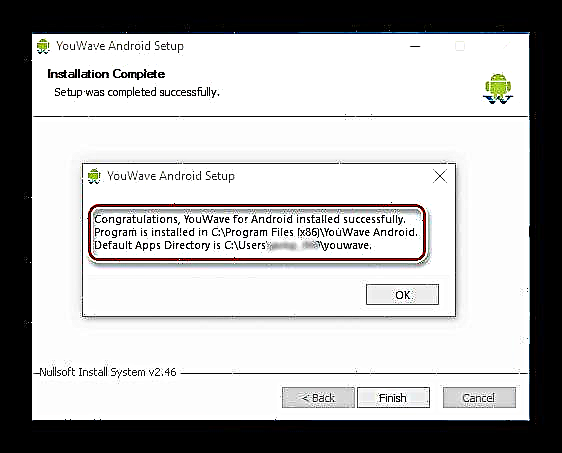
تنظیم پیام رسان در چند مرحله انجام می شود:
- شبیه ساز را شروع می کنیم و صبر می کنیم تا آن را به طور کامل بارگذاری کنیم (دسک تاپ باید با میانبر ظاهر شود "مرورگر").

- برو به برگه "نمایش" و مورد را انتخاب کنید "همیشه در بالا".

- در اینجا برگه را انتخاب می کنیم "برنامه ها".

- و در پنجره ای که باز می شود ، میانبر را فعال کنید "واتساپ".

- فشار "بپذیرید و ادامه دهید"، کشور و شماره تلفن را نشان دهید

- کد را وارد می کنیم و منتظر می مانیم که پیام رسان برای کار آماده شود.

همچنین ببینید: آنالوگ BlueStacks را انتخاب کنید
روش 3: از نسخه ویندوز استفاده کنید
خوشبختانه ، این تنها راههای نصب واتس اپ نیستند و توسعه دهندگان مدت هاست که از نسخه دسکتاپ مراقبت می کنند. برای شروع استفاده از آن ، باید:
- فایل نصب را از سایت رسمی بارگیری کنید و آن را اجرا کنید.

- WhatsApp را در تلفن هوشمند خود باز کنید ، به تنظیمات بروید و انتخاب کنید "وب واتساپ".

- با استفاده از تلفن هوشمند ، کد QR را از صفحه لپ تاپ اسکن کنید. برنامه آماده است.

واتس اپ را از سایت رسمی بارگیری کنید
نسخه دسک تاپ می تواند همزمان با برنامه نصب شده روی دستگاه تلفن همراه کار کند. به هر حال ، قبل از آن ، فقط نسخه WEB در دسترس کاربران بود که طبق همان الگوریتم ، اما از طریق سایت پیام رسان اجرا می شود. فقط در این تفاوت آنهاست. در این حالت ، باز کردن یک صفحه وب ضروری نیست. فقط میانبر را روی دسک تاپ خود فعال کنید.
خوب است بدانید که می توانید از مسنجر مورد علاقه خود در هر زمان و در هر دستگاهی استفاده کنید و روش های مختلفی برای این کار وجود دارد. به طور طبیعی ، کار با یک برنامه دسک تاپ راحت تر است - سریعتر شروع می شود و پیکربندی آن ساده تر است. Bluestacks و YouWave Android شبیه سازهای قدرتمندی هستند که برای برنامه های بازی مناسب تر هستند.


























